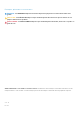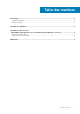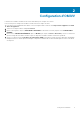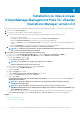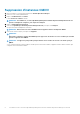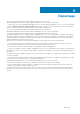Setup Guide
Ajout d’une instance OMIVV
Assurez-vous d’ajouter une instance d’adaptateur en indiquant le nom d’hôte, le nom de domaine complet ou l’adresse IP, ainsi que les
informations d’identification d’OMIVV et de vROPS appropriées.
Pour ajouter une instance d’adaptateur, effectuez les étapes suivantes :
1. Dans un navigateur, lancez l'interface utilisateur de vRealize Operations Manager.
2. Connectez-vous en tant qu'administrateur.
3. Cliquez sur Administration → Solutions.
L’écran Gestion des solutions s’affiche.
REMARQUE : Pour vROPS 7.5, accédez à OpenManage Management vRealize Operations Management Pack sous
Instances d’adaptateur configurées, puis cliquez sur Configurer.
4. Sélectionnez OpenManage Management Pack for vRealize Operations Manager, puis cliquez sur Configurer.
5. Sur l'écran Gestion de la solution — OpenManage vRealize Operations Management Pack, effectuez les étapes suivantes :
a) Paramètres des instances :
1. Dans le champ Nom d'affichage, saisissez le nom que vous souhaitez donner à l'adaptateur.
2. Dans le champ Description, saisissez une description.
b) Paramètres de base :
1. Saisissez le nom d’hôte, le nom de domaine complet (FQDN) ou l’adresse IP des instances OMIVV.
2. Pour ajouter des informations d'identification, cliquez sur .
3. Fournissez les informations d’identification admin (nom d’utilisateur par défaut) appropriées pour vous authentifier avec OMIVV
ainsi que les informations d’utilisateur vROPS.
REMARQUE :
Vous devez disposer des droits d’administration pour vROPS.
4. Cliquez sur OK.
5. Pour valider les paramètres que vous avez saisis, cliquez sur Test de connexion.
REMARQUE :
Vérifiez que la surveillance étendue est activée. Pour plus d’informations, voir Configuration d’OMIVV.
c) Paramètres avancés :
1. Développez Paramètres avancés et sélectionnez un collecteur dans la liste.
2. Il est recommandé de définir la valeur sur Vrai pour utiliser la détection automatique.
3. Cliquez sur Enregistrer les paramètres.
4. Cliquez sur Fermer.
OpenManage Management Pack for vRealize Operations Manager commence à collecter des données à partir de l'instance de
serveur OMIVV.
REMARQUE :
Les données et les alertes du serveur et du châssis sont remplies après trois cycles de collecte de données après
l’ajout de l’instance OMIVV. La durée par défaut d’un cycle de collecte de données est de 5 minutes.
REMARQUE :
Les informations d'identification vROPS sont requises afin d'établir une relation entre les serveurs physiques et les
hôtes ESXi et d'émettre des alertes SNMP.
6. Depuis le menu déroulant Liste de tableaux de bord, rendez-vous sur Page d'accueil et sélectionnez Tableaux de bord
OpenManage pour l'ancienne version de vROPS (6.5 ou version ultérieure). Pour vROPS 6.6 ou une version ultérieure, accédez à
Tableau de bord afin d’afficher les Tableaux de bord OpenManage.
Les tableaux de bord OpenManage s'affichent.
REMARQUE :
Si vous modifiez l’adresse IP OMIVV, mettez à jour l’adresse IP dans l’assistant Gestion de la solution.
REMARQUE :
Si vous souhaitez remplacer l’instance OMIVV existante par une autre instance OMIVV, supprimez l’instance OMIVV
existante, puis configurez une nouvelle instance OMIVV.
Installation ou mise à niveau d’OpenManage Management Pack for vRealize Operations Manager version 2.0 7